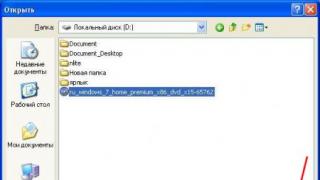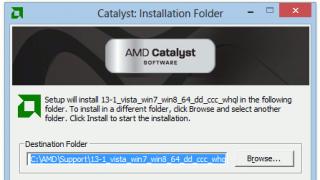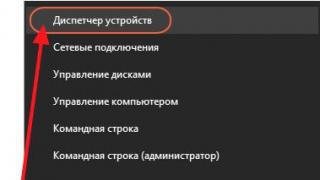Despre principiile protocolului NAT (Traducerea adresei de rețea) iar acum este timpul să luați în considerare configurarea acestuia pe echipament Cisco.
Configurarea NAT static
Amintiți-vă că statică NAT este o mapare unu-la-unu a adreselor interne și externe. Permite dispozitivelor externe să inițieze conexiuni la cele interne folosind o adresă publică atribuită static.
De exemplu, un server web intern poate fi mapat la o anumită adresă globală internă, astfel încât să fie accesibil din rețele externe.
Diagrama prezintă o rețea internă care conține un server web cu o adresă IPv4 privată. Routerul este configurat cu NAT static pentru a permite dispozitivelor din rețeaua externă să acceseze serverul web. Un client din rețeaua externă accesează serverul web folosind o adresă IPv4 publică. NAT static convertește o adresă IPv4 publică într-una privată.
Când configurați traduceri NAT statice, există două sarcini principale:
- Creați o mapare între localul intern ( în interiorul local) adresa și global intern ( în interiorul global) adrese. De exemplu, adresa locală internă 192.168.1.5 și adresa globală internă 208.165.100.5 din diagramă sunt configurate ca traducere NAT statică.
- Odată configurată maparea, interfețele care participă la traducere trebuie configurate ca interne ( interior) și extern ( in afara) raportat la NAT. În diagramă, interfața routerului Serial 0/0/0 este internă, iar Serial 0/1/0 este externă.
Pachetele care sosesc pe interfața internă Serial 0/0/0 a routerului de la adresa IPv4 locală internă configurată (192.168.1.5) sunt traduse și apoi redirecționate către rețeaua externă. Pachetele care sosesc pe interfața externă Serial 0/1/0 adresate la adresa IPv4 globală internă configurată (208.165.100.5) sunt traduse la adresa locală internă (192.168.1.5) și apoi redirecționate intern.
Configurarea are loc în mai mulți pași:
- Creați o traducere statică între adresele interne locale și externe globale. Pentru a face acest lucru folosim comanda ip nat în interiorul sursei static [local_IP global_IP]. Pentru a șterge o transmisie, trebuie să introduceți comanda fără ip nat în interiorul sursei statice. Dacă trebuie să traducem nu o adresă într-o adresă, ci o adresă într-o adresă de interfață, atunci folosim comanda ip nat în interiorul sursei static [local_IP interface_type interface_number].
- Să definim interfața internă. Mai întâi intrați în modul de configurare a interfeței folosind comanda interfață[număr tip]și introduceți comanda ip nat înăuntru
- În același mod, definiți interfața externă folosind comanda ip nat afara
Router(config)# ip nat în interiorul sursei static 192.168.1.5 208.165.100.5 Router(config)# interfață serial0/0/0 Router(config-if)#ip nat în interiorul Router(config-if)#exit Router(config)# interfață serial0/1/0 Router(config-if)#ip nat afară
Ca urmare, emisiunile vor decurge astfel:
- Clientul dorește să deschidă o conexiune la serverul web. Clientul trimite un pachet către serverul web folosind adresa de destinație IPv4 publică 208.165.100.5. Aceasta este adresa globală internă a serverului web.
- Primul pachet pe care routerul îl primește de la un client pe interfața NAT externă îl determină să verifice tabelul NAT. Adresa IPv4 a destinației se află în tabelul NAT și este tradusă.
- Routerul înlocuiește adresa de destinație globală internă 208.165.100.5 cu adresa locală internă 192.168.1.5 și redirecționează pachetul către serverul web.
- Serverul web primește pachetul și răspunde clientului folosind adresa sursă locală internă 192.168.1.5.
- Routerul primește pachetul de la serverul web pe interfața sa internă NAT cu adresa sursă a adresei locale interne a serverului web, 192.168.1.5. Verifică tabelul NAT pentru a traduce adresa locală internă în cea globală internă, schimbă adresa sursă de la 192.168.1.5 la 208.165.100.5 și o trimite de la interfața Serial 0/1/0 către client
- Clientul primește pachetul și schimbul de pachete continuă. Routerul efectuează pașii anteriori pentru fiecare pachet.
Verificare NAT static
O comandă utilă pentru a testa dacă NAT funcționează este comanda arată traducerile ip nat. Această comandă arată traducerile NAT active. Traducerile statice, spre deosebire de traducerile dinamice, se găsesc întotdeauna în tabelul NAT.
Router#show ip nat translations Pro Inside global Inside local Outside local Outside global --- 208.165.100.5 192.168.1.5 208.165.100.70 208.165.100.70
O altă comandă utilă este comanda arata statisticile ip nat. Afișează informații despre numărul total de transferuri active, parametrii de configurare NAT, numărul de adrese din pool și numărul de adrese care au fost alocate.
Router#show ip nat statistics Total traduceri active: 1 (1 static, 0 dinamic; 0 extins) Traduceri maxime: 2, a avut loc acum 00:00:21 Interfețe externe: Serial0/1/0 Interfețe interne: Serial0/0/0 Hits :7 doruri:0
Pentru a vă asigura că traducerea NAT funcționează, cel mai bine este să ștergeți statisticile din orice traduceri anterioare folosind comanda clear ip nat statisticsînainte de testare.
Configurarea NAT dinamic
În timp ce NAT static este o mapare constantă între o adresă locală interioară și o adresă globală interioară, NAT dinamic permite o mapare automată între adresele locale și globale din interior (care sunt de obicei adrese IP publice). NAT dinamic folosește un grup sau un grup de adrese IPv4 publice pentru traducere. NAT dinamic, ca și NAT static, necesită configurarea interfețelor interne și externe care participă la NAT.

Să ne uităm la această diagramă ca exemplu. Aici avem o rețea internă cu două subrețele 192.168.1.0/24 și 192.168.2.0/24 și un router de frontieră pe care este configurat NAT dinamic cu un pool de adrese publice 208.165.100.5 - 208.165.100.15.
Pool de adrese publice ( în interiorul grupului global de adrese) este disponibil oricărui dispozitiv din rețeaua internă pe principiul primul venit, primul servit. Cu NAT dinamic, o adresă internă este tradusă într-o adresă externă. Cu acest tip de transfer, trebuie să existe suficiente adrese în pool pentru a oferi acces simultan la toate dispozitivele interne care au nevoie de acces la rețeaua externă. Dacă toate adresele din pool au fost folosite, atunci dispozitivul trebuie să aștepte o adresă disponibilă înainte de a putea accesa rețeaua externă.
Să ne uităm la tinctură pas cu pas:
- Definiți pool-ul care va fi folosit pentru traducere folosind comanda ip nat pool [nume start_ip end_ip]. Acest grup de adrese este de obicei un grup de adrese accesibile publicului. Adresele sunt definite prin specificarea adresei IP de pornire și a adresei IP de sfârșit a pool-ului. Cuvinte cheie mască de rețea sau prefix-lungime indicați masca.
- Trebuie să setați valoarea implicită lista de acces (ACL) pentru a defini numai acele adrese care vor fi difuzate. Să introducem comanda. Puteți citi despre listele de acces standard în aceasta (și despre cele extinse în). Un ACL care permite prea multe adrese poate duce la rezultate imprevizibile, deci există o comandă la sfârșitul foii nega totul.
- Este necesar să legați un ACL la pool și pentru a face acest lucru este folosită comanda ip nat în lista sursă [ACL_number] pool de numere [pool_name]. Această configurație este utilizată de router pentru a determina ce dispozitive (lista) primesc adrese (pool).
- Determinați ce interfețe sunt în interior, în raport cu NAT, adică orice interfață care este conectată la rețeaua internă.
- Determinați care interfețe sunt în afara, în raport cu NAT, adică orice interfață care este conectată la o rețea externă.
Router(config)# ip nat pool MerionNetworksPool 208.165.100.5 208.165.100.15 netmask 255.255.255.0 Router(config)# access-list 1 permis 192.168.0.0 0.0.0.0.25Network192.168.0.0.0 0.0.25Networks.nfig.25) sursă în interiorul Merion5Pool(listă) Router ( config)# interfață serial0/0/0 Router(config-if)#ip nat în interior Router(config-if)#exit Router(config)# interfață serial0/1/0 Router(config-if)#ip nat în exterior
Cum va funcționa acest lucru în diagrama noastră:
- Calculatoarele cu adresele 192.168.1.10 și 192.168.2.10 trimit pachete către server la adresa publică 208.165.100.70
- Routerul primește primul pachet de la gazda 192.168.1.10. Deoarece acest pachet a fost primit pe o interfață configurată ca interfață NAT internă, routerul verifică configurația NAT pentru a determina dacă acest pachet trebuie tradus. ACL permite pachetul, iar routerul își verifică tabelul NAT. Deoarece nu există nicio înregistrare de traducere pentru această adresă IP, routerul stabilește că adresa sursă 192.168.1.10 trebuie tradusă dinamic. R2 selectează o adresă globală disponibilă din grupul de adrese dinamice și creează o intrare de traducere, 208.165.200.5. Adresa IPv4 sursă inițială (192.168.1.10) este o adresă locală internă, iar adresa tradusă este o adresă globală interioară (208.165.200.5) în tabelul NAT. Pentru a doua gazdă 192.168.2.10, routerul repetă această procedură, alegând următoarea adresă globală disponibilă din grupul de adrese dinamice, creând o a doua intrare de traducere - 208.165.200.6.
- După înlocuirea adresei sursei locale interne în pachete, routerul redirecționează pachetul.
- Serverul primește pachetul de la primul PC și răspunde folosind adresa de destinație 208.165.200.5. Când serverul primește un pachet de la al doilea computer, adresa de destinație din răspuns va conține 208.165.200.6.
- Când routerul primește adresa de destinație 208.165.200.5, efectuează o căutare în tabelul NAT și traduce adresa de destinație în adresa locală internă 192.168.1.10 și rută către PC. Același lucru se întâmplă și cu pachetul trimis către al doilea computer.
- Ambele PC-uri primesc pachetele și schimbul de pachete continuă. Pentru fiecare pachet ulterior se efectuează pașii anteriori.
Verificare NAT dinamică
Comanda este folosită și pentru a verifica arata ip nat afișează toate traducerile statice care au fost configurate și orice traduceri dinamice care au fost generate de trafic. Adăugarea unui cuvânt cheie verboroasă afișează informații suplimentare despre fiecare transfer, inclusiv cu cât timp în urmă a fost creată și utilizată intrarea. În mod implicit, datele de transfer expiră după 24 de ore, cu excepția cazului în care cronometrele au fost reconfigurate folosind comanda timeout traducere ip nat [time_in_seconds]în modul de configurare globală.
Pentru a șterge intrările dinamice înainte de expirarea timpului, puteți utiliza comanda clear ip nat traducere. Este util să ștergeți intrările dinamice atunci când testați o configurație NAT. Această comandă poate fi utilizată cu cuvinte cheie și variabile pentru a controla ce înregistrări sunt șterse. Intrările specifice pot fi șterse pentru a evita întreruperea sesiunilor active. Doar traducerile dinamice sunt eliminate din tabel. Traducerile statice nu pot fi eliminate din tabel.
De asemenea, puteți utiliza comanda arata statisticile ip nat care afișează informații despre numărul total de traduceri active, parametrii de configurare NAT, numărul de adrese din pool și numărul de adrese traduse.
Deoarece folosim ACL-uri aici, putem folosi comanda pentru a le verifica afișează listele de acces.
Configurarea traducerii adresei de port (PAT)
PAT (numit și Supraîncărcare NAT) stochează adrese într-un grup intern de adrese globale, permițând unui router să folosească o adresă globală internă pentru mai multe adrese locale interne. Cu alte cuvinte, o adresă IPv4 publică poate fi utilizată pentru sute sau chiar mii de adrese IPv4 private interne. Când mai multe adrese interne interne sunt mapate la o singură adresă globală interioară, numerele de port TCP sau UDP Fiecare nod intern se distinge prin adrese locale.
Numărul total de adrese interne care pot fi traduse într-o singură adresă externă poate fi teoretic de 65.536 per adresă IP. Cu toate acestea, în practică, numărul de adrese interne care pot fi atribuite unei adrese IP este de aproximativ 4000.
Există două moduri de a configura PAT, în funcție de modul în care ISP-ul dvs. alocă adresele IPv4 publice. În primul caz, ISP-ul alocă organizației mai mult de o adresă IPv4 publică, iar în celălalt, alocă o adresă IPv4 publică pe care organizația o cere pentru a se conecta la ISP.
Configurarea PAT pentru un grup de adrese IP publice
Dacă avem la dispoziție mai multe adrese IPv4 publice, atunci acele adrese pot face parte dintr-un pool care este utilizat de PAT. Acest lucru este similar cu NAT dinamic, cu excepția faptului că nu există suficiente adrese comune pentru a mapa adresele interne între ele. Un mic grup de adrese este distribuit într-un număr mare de dispozitive.
Principala diferență dintre această configurație și configurația pentru NAT dinamic este că este folosit cuvântul cheie suprasarcina, care include PAT.
Să ne uităm la configurarea PAT pentru un grup de adrese pas cu pas:
- Definiți grupul global de adrese care va fi utilizat pentru traducerea PAT utilizând comanda ip nat pool [nume start_ip end_ip] netmask [mască] | prefix-length [prefix_length].
- Creați o listă de acces standard care să permită adresele care trebuie traduse. Comanda folosită este acces-list [ACL_number] sursa de permis.
- Să activăm PAT folosind cuvântul magic Supraîncărcare. Introdu comanda ip nat în interiorul listei surse [ACL_number] număr pool [pool_name] supraîncărcare.
- Determinăm care interfețe sunt în interior, în raport cu NAT, și care sunt în exterior. Folosim comanda ip nat înăuntruȘi ip nat afara
Un exemplu de setări pentru schema care a fost folosită mai devreme, abia acum vom folosi PAT:
Router(config)# ip nat pool MerionNetworksPool2 208.165.100.5 208.165.100.15 netmask 255.255.255.0 Router(config)# access-list 1 permis 192.168.0.0 0.0.168.0.0 0.0.168.0.0 0.0.168.0.0 0.0.168.0.0 0.0.168.0.0 0.0.168.0.0 0.0.168.0.0 0.0.168.0.0 0.0.168.0.0 0.0. router de supraîncărcare ol2 (config)# interfață serial0/0/0 Router(config-if)#ip nat în interior Router(config-if)#exit Router(config)# interfață serial0/1/0 Router(config-if)#ip nat în exterior
Configurarea PAT pentru o adresă publică IPv4

Diagrama arată topologia implementării PAT pentru difuzarea unei singure adrese IP publice. În acest exemplu, toate gazdele din rețeaua 192.168.0.0/16 (ACL-uri care se potrivesc) care trimit trafic prin router vor fi redirecționate către adresa IPv4 208.165.99.225 (adresa IPv4 a interfeței S0 /1/0). Traficul va fi identificat prin numerele de port din tabelul NAT.
Setare:
- Creați o listă de acces care să permită adresele care trebuie traduse - acces-list [ACL_number] sursa de permis.
- Configurați conversia adresei sursă în adresa interfeței folosind comanda ip nat în lista sursă [ACL_number] interfață [tip număr] supraîncărcare
- Definiți interfețele externe și interne prin comenzi ip nat înăuntruȘi ip nat afara.
Configurația este similară cu NAT dinamic, cu excepția faptului că în loc de un pool de adrese folosim adresa interfeței cu adresa IP externă. Pool NAT nu este detectat.
Exemplu: Router(config)# acces-list 1 permis 192.168.0.0 0.0.255.255 Router(config)# ip nat listă sursă 1 interfață serial0/1/0 supraîncărcare Router(config)# interfață serial0/0/0 Router(config- if)#ip nat în interior Router(config-if)#exit Router(config)# interfață serial0/1/0 Router(config-if)#ip nat în exterior
Procesul PAT nu se va schimba atunci când utilizați o singură adresă sau un grup de adrese.
Să parcurgem procesul PAT pas cu pas:
- În diagramă, două PC-uri diferite comunică cu două servere web diferite. Primul PC are o adresă sursă de 192.168.1.10 și folosește portul TCP 1444, iar al doilea PC are o adresă sursă de 192.168.2.10 și, întâmplător, folosește același port TCP 1444
- Pachetul de la primul PC ajunge mai întâi la router și acesta, folosind PAT, schimbă adresa IPv4 sursă la 208.165.99.225 ( în interiorul adresei globale). Nu există alte dispozitive în tabelul NAT cu portul 1444, așa că PAT folosește același număr de port și pachetul este trimis către server la 208.165.101.20.
- Apoi, pachetul de la al doilea computer intră în router, unde PAT este configurat să folosească o adresă IPv4 globală pentru toate transferurile - 208.165.99.225. Similar procesului de traducere pentru primul PC, PAT schimbă adresa de origine a celui de-al doilea PC la adresa globală internă 208.165.99.225. Cu toate acestea, al doilea PC are același număr de port sursă ca și intrarea PAT curentă a primului PC, așa că PAT crește numărul portului sursă până când este unic în tabelul său. În acest caz, intrarea portului sursă din tabelul NAT și pachetul pentru al doilea computer primește portul 1445. Deși ambele PC-uri folosesc aceeași adresă globală internă, 208.165.99.225, și același număr de port sursă, 1444, numărul de port modificat pentru al doilea PC (1445) face ca fiecare intrare din tabelul NAT să fie unică. Acest lucru va deveni evident atunci când trimiteți pachete de la servere înapoi către clienți.
- Serverele răspund la solicitările de la computere și folosesc portul sursă din pachetul primit ca port de destinație și adresa sursă ca adresă de destinație. Poate părea că comunică cu aceeași gazdă la 208.165.99.225, totuși, acesta nu este cazul - au porturi diferite.
- Când pachetele revin la router, acesta găsește o intrare unică în tabelul său NAT folosind adresa de destinație și portul de destinație al fiecărui pachet. În cazul pachetului de la primul server, adresa de destinație 208.165.99.255 are mai multe intrări, dar numai una cu portul de destinație 1444. Folosind această intrare din tabelul său, routerul schimbă adresa IPv4 de destinație a pachetului în 192.168.1.10 fără a schimba portul de destinație. Pachetul este apoi redirecționat către primul computer
- Când un pachet de la al doilea server ajunge la router, acesta efectuează o traducere similară. Adresa IPv4 de destinație 208.165.99.225 are mai multe intrări, dar utilizând portul de destinație 1445, routerul poate identifica în mod unic intrarea de difuzare. Adresa IPv4 de destinație va fi schimbată în 192.168.2.10 și, în acest caz, portul de destinație ar trebui schimbat și la valoarea inițială de 1444 care este stocată în tabelul NAT. După aceasta, pachetul este trimis la al doilea computer
Verificarea traducerii adresei de port (PAT)
Pentru a verifica PAT, se folosesc aceleași comenzi ca și pentru NAT obișnuit. Echipă arată traducerile ip nat afișează traduceri ale adreselor IP împreună cu porturi și comandă arata statisticile ip nat afișează informații despre numărul și tipul de transferuri active, parametrii de configurare NAT, numărul de adrese din pool și numărul de adrese alocate.
Router#show ip nat statistics Total traduceri active: 2 (0 statice, 2 dinamice; 2 extinse) Traduceri maxime: 2, apărute acum 00:00:07 Interfețe externe: Serial0/1/0 Interfețe interne: Serial0/0/0 Hits :4 Misses:0 CEF Pachete traduse: 4, CEF Pachete puncted:0 Traduceri expirate: 0 Mapări dinamice: -- Lista de acces la sursă în interior 1 pool MerionNetworksPool2 refcount 2 pool MerionNetworksPool2: mască de rețea 255.255.255.0 start 2012.180.16 5.12.5.16. tip generic, total adrese 10, alocate 1(10%), rateuri 0 Total uși: 0 Appl uși: 0 Uși normale: 0 Pachete în coadă: 0
De asemenea, puteți utiliza o depanare pentru a găsi probleme, care este lansată cu comanda depanare ip nat, care afișează informații despre fiecare pachet care este difuzat de router. De asemenea, puteți utiliza comanda depanare ip nat detaliat, care generează o descriere a fiecărui pachet. Această comandă oferă, de asemenea, informații despre diverse erori, cum ar fi nealocarea unei adrese globale. Cu toate acestea, această comandă este mai solicitantă pentru resursele dispozitivului.
Router#debug ip nat IP depanare NAT este pe Router# *24 august 16:20:331:670: NAT*: s=192.168.1.10->208.165.99.225 d=208.165.101.20 *Aug 16:2:33:24 682: NAT*: s=208.165.101.20 d=208.165.99.225 ->192.168.1.10 *24 aug 16:20:331:698: NAT*: s=192.168.1.1.1.10.10->25=192.168.1.10.25=168.1.2. .20 * 24 aug 16:20:331:702: NAT*: s=192.168.1.10->208.165.99.225 d=208.165.101.20 *24 aug 16:20:331:710: NAT: 16:20:331:710: 16:20:331:710: 16:20:331:710: 208.165 .99.225 ->192.168.1.10
Următoarele simboluri și valori sunt utilizate în rezultat:
- * (asterisc) – un asterisc cu NAT indică faptul că transferul are loc de-a lungul unei căi cu comutare rapidă. Primul pachet dintr-o conversație este întotdeauna mai lent, pachetele rămase călătoresc prin cale cu comutare rapidă.
- s=- adresa IP sursă
- a.b.c.d ? W x y z- această valoare indică faptul că adresa sursă a.b.c.d este tradusă în w.x.y.z.
- d=- Destinatia adresei IP
- - valoarea dintre paranteze este numărul de identificare IP.
Ți-a fost util acest articol?
Te rog spune-mi de ce?
Ne pare rău că articolul nu v-a fost util: (Vă rugăm, dacă nu este dificil, indicați de ce? Vă vom fi foarte recunoscători pentru un răspuns detaliat. Vă mulțumim că ne ajutați să devenim mai buni!
Principiul de funcționare a unui router (router)
Citind acest articol, cred că toată lumea înțelege ce este un router și de ce este necesar, dar s-a gândit cineva vreodată cum funcționează? În acest articol voi încerca să explic în cel mai accesibil limbaj principiile de bază ale funcționării routerului. Acest articol va fi util atât administratorilor de sistem, cât și utilizatorilor obișnuiți.
Funcția principală care funcționează în orice router este NAT
NAT- Traducerea adreselor de rețea este utilizată pentru a înlocui adresele IP. Rețelele locale folosesc în principal adrese precum 192.168.1.XXX sau similare, iar acest lucru creează o problemă de rutare pe internetul global, deoarece adresele IP din rețea nu ar trebui să fie duplicate. Soluția la această problemă este NAT - computerele din rețeaua locală se conectează la interfața locală a routerului, primesc adrese IP și un gateway de la acesta (routerul servește ca gateway), iar interfața WAN a routerului se conectează la Internet .
Acum să ne uităm la principiul traducerii NAT:
- Se face o solicitare de pe orice computer din rețeaua locală, de exemplu, încercați să accesați orice site web - computerul trimite această solicitare la adresa gateway-ului, adică routerul nostru;
- Routerul, după ce a primit această solicitare, înregistrează computerul dvs. ca inițiator al conexiunii, după care o copie a pachetului dvs. este creată și trimisă la adresa de destinație, dar în numele routerului și cu adresa sa IP și pachetul dvs. este pur și simplu distrus;
- Serverul la care a fost trimisă cererea o prelucrează și trimite un răspuns, în mod firesc la adresa routerului. Și routerul aștepta deja acest lucru, deoarece a creat o înregistrare că un răspuns ar trebui să vină la solicitarea computerului și îl trimite pe computer. După cum puteți vedea, conform acestei scheme, doar un computer din rețeaua locală poate fi inițiatorul conexiunii, iar răspunsul de la server va ajunge la computer numai dacă routerul îl așteaptă (răspuns la o solicitare). Cu alte cuvinte, toate încercările de conectare din exterior se vor opri la router și vor avea succes numai dacă routerul oferă o resursă pe portul solicitat sau are configurate reguli de redirecționare a portului, despre care vom vorbi acum.
Port forwarding
Port forwarding- acesta este în esență același cu NAT, dar în cealaltă direcție, și deci doar NAT static, adică anumite solicitări doar către anumite computere, deoarece pe rețeaua globală nu pot cunoaște adresele IP din spatele routerului. De exemplu, ați creat un server FTP sau HTTP pe computerul dvs. și doriți să oferiți acces la aceste resurse.Pentru a face acest lucru, trebuie să scrieți această regulă în router, care va indica că toate pachetele primite în portul dorit (21 sau 80 în cazul nostru) vor fi transmise către Adresa IP a computerului nostru către un anumit port (portul poate fi schimbat).
NAT - DMZ
NAT - DMZ- este absolut același cu Port Forwarding, dar cu diferența că nu trebuie să înregistrați o regulă pentru fiecare port, trebuie doar să configurați NAT - DMZ, care va transfera toate cererile primite către routerul WAN pe computerul dorit . Desigur, nu se mai poate schimba porturile.
Dirijare
Pentru a simplifica ideea a ceea ce este, putem spune că este la fel ca NAT, dar numai în ambele direcții. Cu această schemă, routerul trebuie să aibă mai mult de 2 interfețe LAN (nu porturi, ci interfețe), cu spații de adrese diferite, de exemplu, o interfață IP are 192.168.0.1, iar cealaltă are 192.168.1.1. În consecință, computerele dintr-o rețea vor primi IP de tip 192.168.0.XXX, iar pe cealaltă rețea 192.168.0.XXX, iar gateway-urile lor vor fi 192.168.0.1 și, respectiv, 192.168.1.1. Acesta este modul în care obțineți rutarea în două sensuri.
|
Nu uita să pleci |
Mulți utilizatori, având un router, cred că au nevoie doar de el pentru ca doar ei să se poată conecta la Internet. De fapt, îndeplinește și funcția de a conecta alți utilizatori la server. În acest articol vă vom spune ce este NAT într-un router, de ce este necesar și cum să îl configurați.
NAT într-un router - ce este?
Network Address Translation din engleză se traduce prin „traducere adrese de rețea” - acesta este procesul de traducere a adreselor interne în adrese externe. Dacă această funcție nu este configurată, routerul va bloca accesul la orice porturi la toate conexiunile de intrare de pe internetul global, dar dacă parametrii sunt configurați, va permite.
Setări
Pentru a configura singur nat în router, trebuie să efectuați următoarea serie de pași:
- Lansați orice browser de pe computer și introduceți adresa acestui dispozitiv 192.168.1.1 sau 192.168.0.1 în bara de căutare.
- Apoi introduceți numele de utilizator și parola Admin/Admin. Ulterior, puteți înlocui această autentificare și parolă cu propriile dvs.
- În fereastra care se deschide, selectați Settings - Network - Routing (route) și faceți clic pe New rule, care vă va permite să setați condițiile de rutare în orice mod. Există cinci moduri: printr-un nume DNS, printr-un port, prin difuzare către un anumit utilizator, printr-o interfață de rețea sau prin înlocuirea adresei cu adresa sursă.
- Apoi, trebuie să setați condițiile de trafic folosind una dintre cele patru opțiuni propuse (Automat, Gateway, Trunk, Interfață) și faceți clic pe „Next” și „Închidere”.
După parcurgerea acestei serii de pași, routerul este gata de utilizare.
Există momente când trebuie să configurați nat pe computer. Pentru a face acest lucru, accesați „Panou de control” prin „Start” și lansați „Conexiuni de rețea”. Selectați un nou dispozitiv de rețea și faceți clic dreapta pe el, în „Proprietăți” selectați „Avansat”. Și bifați caseta de lângă „Permiteți altor utilizatori de rețea să folosească această conexiune” și faceți clic pe OK.
Configurarea loopback-ului
Sensul loopback-ului nat este că, dacă un pachet vine din rețeaua internă la adresa IP externă a routerului, se consideră că a venit din exterior - ceea ce înseamnă că se aplică regulile firewall-ului referitoare la conexiunile externe. Dacă pachetul trece cu succes prin firewall, atunci se declanșează nat, care devine intermediar între două computere situate în aceeași rețea.
Atenţie! Fără funcția nat loopback, ar fi imposibil să aflați despre setările serviciului de rețea sau să accesați serverul. Pentru fiecare domeniu ar fi necesar să configurați manual fișierul hosts.

Tipuri Nat
Există mai multe tipuri de traducere a adreselor de rețea. Să ne uităm la fiecare dintre ele în detaliu:

Important! Adesea, porturile trebuie configurate manual.
Cum se schimbă tipul
 Pentru a schimba tipul NAT de la unul la altul, trebuie să mergeți la router introducând combinația 192.168.1.1 sau 192.168.0.1 în linia de căutare a browserului și introduceți numele de utilizator și parola. Apoi uitați-vă la adresa IP și la setările de rețea ale dispozitivului dvs. Apoi trebuie să contactați furnizorul dvs. de conexiune la internet, astfel încât acesta să vă reconfigureze routerul la tipul de care aveți nevoie. Pentru a face acest lucru, va trebui să furnizeze toate datele.
Pentru a schimba tipul NAT de la unul la altul, trebuie să mergeți la router introducând combinația 192.168.1.1 sau 192.168.0.1 în linia de căutare a browserului și introduceți numele de utilizator și parola. Apoi uitați-vă la adresa IP și la setările de rețea ale dispozitivului dvs. Apoi trebuie să contactați furnizorul dvs. de conexiune la internet, astfel încât acesta să vă reconfigureze routerul la tipul de care aveți nevoie. Pentru a face acest lucru, va trebui să furnizeze toate datele.
NAT (derivat din termenul englez Network Address Translation, care se traduce prin „traducere adrese de rețea”) utilizează această funcție pentru a converti adresele IP ale pachetelor de tranzit în rețelele TCP/IP. Toate routerele îl au, se numește port forwarding.
Avantajul acestei tehnologii este că nu este necesară modificarea configurației routerelor și nodurilor finale ale rețelei interne. Aceste tehnologii nu sunt utilizate acolo unde multe noduri interne sunt implicate în lucrul cu rețele externe.
tipuri de NAT
NAT static
De obicei, nu sunt folosite de persoane fizice pentru nevoile lor, dar este folosit de companiile care au multe adrese IP cu necesitatea ca acestea să rămână constante pentru unele servere și să fie accesibile din exterior. Pentru a deschide orice serviciu (mail, site web etc.) trebuie să cunoașteți 2 parametri: adresa IP (nume DNS) și portul. În acest caz, portul nu este de obicei introdus (cu excepția cazului în care a fost schimbat), deoarece programele îl intră automat și, prin urmare, utilizatorul nici măcar nu se gândește la prezența lui. Pentru ca alți utilizatori ai web-ului global să poată lucra cu un anumit computer, aceștia trebuie să cunoască IP-ul (numele DNS) și portul de serviciu al acestuia.
Dacă o persoană are o traducere statică a adresei de rețea și un computer în rețea, atunci nu este necesar să cunoașteți portul; cunoașterea IP-ului va fi suficientă. La limita accesul, trebuie să instalați un firewall.
Pentru a fi mai clar, putem face următoarea analogie: o adresă IP este casa cuiva, iar un port este apartamentul lui. Pentru a găsi o persoană, trebuie să le cunoști pe amândouă.
Cum functioneaza. Să presupunem că furnizorul a emis 4 IP-uri pentru 3 servere. Primul este alocat routerului, iar restul merge către servere. Pentru a putea ajunge la ele, este suficient să indicați IP-uri externe, de exemplu, al doilea, dar routerului nu-i pasă va redirecționa către primul server. O persoană ajunge la server, lucrează la el, dar nu știe că adresa lui este diferită. O înregistrare a acestui lucru va fi stocată în tabelul NAT.
Există puncte pozitive: adresele utilizatorilor nu sunt vizibile, dar el însuși este vizibil de pe Internet. Contra: va fi ușor pentru orice alt utilizator să încerce să-și pirateze computerul.
NAT dinamic
Spre deosebire de static, are o excepție: de pe web global nici un fel de a vedea serverele cu care lucrați. Clientul primește mai multe IP-uri, dar iată-le routerul distribuie. Când clientul este online, routerul însuși selectează o adresă dintre cele primite, o emite și o introduce în tabelul Network Address Translation. Dar înregistrarea în sine nu este stocată pentru o lungă perioadă de timp; atunci când utilizatorul părăsește Internetul, este ștearsă din tabel.
Marele dezavantaj este că numărul necesar de intrări în web-ul global nu poate fi mai mult numărul de adrese IP emise de furnizor. Până când nu vor fi găsite cele gratuite, utilizatorii noi nu se vor putea conecta la computer. Dar în comparație cu primul tip există un mare avantaj, alți utilizatori nu vor putea accesați liber unitatea de disc computer, deoarece adresele sunt în continuă schimbare. De asemenea, clienții înșiși nu trebuie să distribuie adrese IP; routerul le va distribui.
Port Address Translation (PAT), NAT Overload și Masquerading
Acest tip este mai relevant pentru o persoană, deoarece este emisă o singură adresă externă, iar utilizatorul atribuie doar un port oricărui server. Să presupunem că cineva trebuie să poată accesa un torrent; pentru aceasta, va avea nevoie nu numai de porturi interne, ci și externe. Programul este folosit portul intern numai pe computerul pe care este instalat. De la alte mașini la care se vor conecta port extern situat pe router. Foarte des, dar nu întotdeauna, acestea coincid. 
Această metodă are un avantaj: accesul este deschis la un anumit program, totul este închis. Dezavantajul este că foarte des sunt necesare porturi configura manual.
Cum se schimbă tipul NAT
Trebuie sa . Pentru a face acest lucru, tastați 192.168.1.1 sau 192.168.0.1 în browser (sau altă combinație în funcție de router). Introduceți numele și parola dvs. Acolo ne uităm la setările noastre de IP și de rețea.
Apoi trebuie să contactați furnizorul dvs. de conexiune la internet, să furnizați datele pe care le-ați uitat în router, iar el va reconfigura totul.
Terminologie NAT
Pentru NAT, este important să se facă distincția între rețeaua internă și cea externă. Cele interne includ toate rețelele care sunt necesare pentru transformare, iar cele externe includ toate celelalte rețele.
Sistemul are 4 tipuri de adrese:

ÎN sarcini interne include conversia mecanismelor NAT, servicii externe adresa dispozitivului la care trebuie să vă conectați. Prin local înțelegem cel care se întâmplă în rețelele interne, iar global - în rețelele externe.
Cum să verificați dacă un computer este în spatele NAT
Pentru a face acest lucru, este suficient să determinați IP-ul computerului utilizatorului. Dacă vreo adresă se încadrează în intervale (utilizată numai pentru rețelele locale):
- 10.0. 0. 0 — 10. 255.255.255;
- 172.X. 0. 0 - 172. X.255.255 (X ia o valoare de la 16 la 31);
- 192.168. X. 0 - 192.168.X.255 (X este cel mai adesea 0 sau 1, ia valori de la 0 la 255).
Aceasta înseamnă că acest computer se află în rețeaua locală și utilizatorul este în NAT.
Setări NAT, cum se deschide
Pentru a configura NAT în router, trebuie să mergeți la browser, să tastați 192.168.1.1 sau 192.168.0.1 (adresa routerului) și apoi veți avea nevoie de introduceți login și parola(de obicei Admin/Admin). Apoi este câmpul Configurare(setări), atunci Reţea(rețea) și Dirijare(rute sau rutare). Într-o fereastră nouă selectați Rutarea politicii(noua regula). Condițiile de rutare sunt stabilite aici. Puteți selecta după diverse proprietăți, cum ar fi: utilizatori, interfețe, adrese IP sursă sau destinație, portul de destinație.
Stabilim condițiile de trafic, există mai multe scopuri: Auto va redirecționa traficul către interfața globală implicită, Poarta de acces la adresa disponibilă în setări, Trompă- pe mai multe interfețe, Interfață– la interfața care este specificată.
Serverul este configurat astfel: la început există Server Manager, pe care se face clic cu mouse-ul, apoi într-o nouă fereastră pe adăugați roluri și caracteristici, apoi mai departe, instalați accesul la distanță, apoi adăugați componente și continuați. Apoi selectați serviciile de rol și verificați rutarea, faceți clic pe următorul. La sfârșit să se închidă.
După conectarea computerului la server, trebuie să îl configurați în NAT. În meniul Start există o fereastră Administrare - Rutare și acces la distanță. Pentru activare trebuie să faceți clic pe „ activați rutareași acces la distanță.” Apoi pe „următorul” și selectați traducerea adresei de rețeaNAT. Apoi faceți clic pe Internet și activați serviciile de destinație de bază. Continuăm să facem clic pe „următorul” de mai multe ori și ultima dată pe „terminat”.
Furnizorul cu care clientul a încheiat un acord pentru furnizarea de servicii de internet poate ajuta la deschiderea NAT; trebuie doar să-l contactați cu această întrebare.
NAT loopback și tehnologia NAT Traversal
Esența loopback-ului NAT este că, dacă un pachet ajunge din rețeaua internă la adresa IP a routerului, atunci un astfel de pachet va fi acceptat ca externși va fi supus regulilor firewall pentru conexiunile externe. După ce pachetul a trecut cu succes prin firewall, Network Address Translation va prelua, acționând ca intermediar pentru două mașini intranet. Rezultă următoarele:
- în afara rețelei locale puteți afla despre setările serviciului de rețea;
- mergi la server după numele de domeniu care se află în rețeaua locală. Fără funcția de loopback (sau hairpinning), aceste acțiuni ar fi imposibile; ar trebui să configurați fișierul hosts pentru orice domeniu;
- dezavantaj principal - cresterea sarcinii la un router cu un hub.
NAT Traversal este capacitatea aplicațiilor de rețea de a determina dacă acestea situat în afara limitelor dispozitivului. În acest caz, Network Address Translation ajută la determinarea adresei IP externe a unui anumit dispozitiv și mapează porturile astfel încât NAT să redirecționeze pachetele utilizate de aplicații de la portul extern către cel intern. Toate aceste procese sunt efectuate automat. Fără ele, utilizatorul ar trebui să compare manual setările portului și să facă modificări la diferiți parametri. Dar există și dezavantaje - trebuie să fii atent cu astfel de aplicații - au capacitatea de a controla pe scară largă dispozitivele și, prin urmare, pot apărea vulnerabilități.
FRAGE:
Mein Spiel zeigt mir an, mein NAT sei Strict oder Moderate. Wie bekomme ich Open NAT?
ANTWORTH:
Ein Strict oder Moderate NAT kann dazu führen, dass Sie nicht all Features Ihres Online-Mehrspieler-Spiels genießen können.
NAT steht für Network Address Translation (Netzwerkadressübersetzung). Grob gesagt ist is eine Methode, den Verkehr aus dem Internet (zum Beispiel einer Webseite, einem Spielserver or einem P2P-Netzwerk) zum richtigen Gerät (zum Beispiel Computer, Console, Tablet) ihn Ihrem lokalen Netzwerk weiter. Diese Methode zieht sowohl das Gerät als auch den Ursprung des Verkehrs in der "Unterhaltung" in Betracht und das kann dazu führen, dass Sie für manche Dienste oder Spiele Open NAT haben und Strict NAT für andere.
Die Hardware, die in einem Netzwerk für NAT verantwortlich ist, ist der Router. Ihr Anfangspunkt beim NAT-Troubleshooting sollte daher Ihr Router und seine Konfiguration sein, auch wenn andere Faktoren Ihr NAT negativ beeinflussen können.
Das kann gut oder schlecht sein:
Einige Router sind leichter zu konfigurieren als andere
- Wenn Sie eine gemeinschaftliche Internetverbindung benutzen (zum Beispiel in einem Wohnheim, einer Militärbasis, einem Krankenhaus) haben Sie vielleicht keinen Zugang zu Ihrem Router
- Manche Internetanbieter bieten Ihnen einen Router für zuhause an, aber organisieren das Netzwerk so, dass Sie hinter einem weiteren Router sitzen, zu dem Sie keinen Zugang haben. (Ihr Router ist so nicht direkt mit dem Internet verbunden, sondern mit einem zweiten "lokalen" Netzwerk. Dieses Szenario nennt man .)
Nun zum Depanare!
Wir haben Troubleshooting-FAQs für Verbindungsprobleme für die meisten Ubisoft-Spiele zusammengestellt. Um diese zu finden, klicken Sie auf die Suchleiste oberhalb von diesem FAQ, wählen Sie Ihr Spiel und Ihre Plattform und geben Sie ein Verbindungsschwierigkeiten. Die Suche zeigt Ihnen das passende Verbindungs-FAQ für Ihr Spiel an, mit dem Sie NAT-Schwierigkeiten sowie andere Verbindungsprobleme beheben können.